Bli av med delad skärm på iPad-problem med snabblösningar
iPaden är så mångsidig att den ibland kan verka som en komplett ersättning för din bärbara eller stationära dator. Det är därför många användare fascineras av denna nya teknik. När Apple introducerade multitasking med delad skärm, markerade det ett betydande framsteg när det gäller att använda iPad som en ersättning för bärbar dator. Det är uppenbart hur omfattande iPad är när det gäller att ge användarens prestanda vi behöver. Tyvärr är den delade skärmen så förbryllande – och inkonsekvent beroende på appen – att den är svår att använda. Tänk på följande scenario: du har två appar öppna sida vid sida. Hur återgår du till en app-vy?
I linje med det har vissa användare svårt att bli av med den delade skärmen på iPad. Den här artikeln hjälper dig att lindra problemet på enkla sätt. Vänligen kontrollera metoderna nedan.

Det är en kamp att vara fast i ett delad skärmläge även om du inte behöver det längre. Det är därför vi i den här delen kan upptäcka hur vi kan stoppa och lindra den delade skärmen på vår iPad. Allt vi behöver göra är att se upp för de tre prickarna längst upp i appens fönster för att undvika oavsiktlig iPad-delade skärmar i framtiden! Om du drar den här ikonen av misstag kommer det att resultera i variationer i fönsterstorlek och placering, så tänk på detta i framtiden.
Tills vidare, om du upptäcker dig själv på en iPad med en appvy på halvskärm, måste du veta hur du lämnar den delade iPad-skärmen. Avsnittet som följer kommer att visa dig hur.
Det kan vara försvårande om du har börjat använda delad skärm på din iPad eller av misstag gått in i delad skärm och inte kan ta reda på hur du avslutar den. För det, oroa dig inte. Så här återupptar du vanlig iPad-drift genom att snabbt stänga funktionerna för delad skärm.
I det första steget, a svart avdelare bar bör visas på skärmen när två appar är öppna.

Vänligen tryck och håll ned fältet och skjut det sedan åt vänster eller höger för att stänga vänster eller höger app. I följande exempel, Krom kommer att ta över den återstående halvan av skärmen där appen Nebo är aktiv.
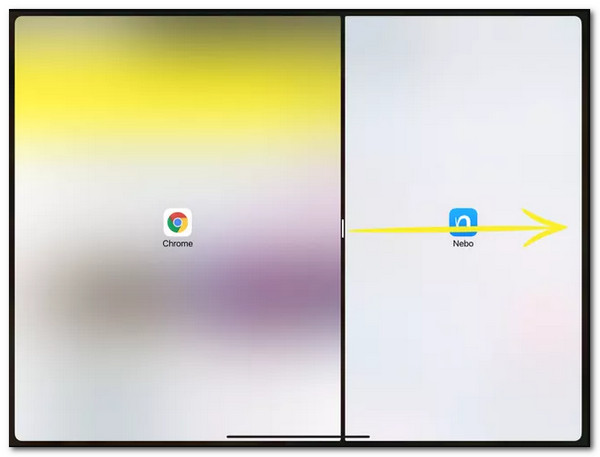
Släpp stången vid skärmens kant för att återgå till bränslesilens vy. Denna lösning för att stänga den delade skärmen på iPad är enkel och snabb men långt ifrån självklar!

Om du redan har två appar på skärmen och vill stänga en av dem, när du väl känner till tricket, är det enkelt att återgå till standardvyn med en app.
Tack vare multitasking kan du använda flera appar på din iPad samtidigt. Split View, som låter dig se flera appar på samma skärm, är en av dess bästa funktioner. Så här använder du det korrekt eftersom vi förhindrar komplikationer när du använder dem.

Samtidigt som du använder appen, vänligen tryck på Göra flera saker samtidigt knapp. Det här är de tre prickarna överst i appen.
Tryck sedan på Delad vy knappen, som e kan se den fyrkantiga ikonen skuggad halvvägs på antingen höger eller vänster sida. Det kommer att öppna dina appar sida vid sida, eller Glida över knapp - den fyrkantiga ikonen nedtonades en tredjedel av vägen på höger sida när vi öppnar nästa app genom ett litet flytande fönster som du kan flytta var som helst på skärmen.
Nu måste vi hitta och starta den andra appen. När vi ändrar vilken sida av skärmen som den aktuella appen visas på när du är inne Delad vy, tryck på Göra flera saker samtidigt knappen och se sedan Delad vy-knapp. Välj mellan Vänster delad vy knappen eller Höger delad vy knapp. Lägg sedan märke till att vänster eller höger sida av knappen kommer att skuggas. Då kan du använda delad skärm på iPad lätt.
Om du har många möten på din iPad och behöver göra flera saker, är det möjligt att använda den delade skärmen. Men det kommer en tid då du behöver skärminspelning av dina möten. Problemet är hur vi kan eliminera den delade skärmen i videon. Oroa dig inte eftersom att använda Blu-ray Master valde Video Converter Ultimate. Vi kan nu bli av med delad skärm på dina klipp. Låt oss se hur vi kan göra det.
Skaffa den fantastiska Video Converter Ultimate och starta den på din dator.
Gå sedan till ikonen för i gränssnittet Verktygslåda. Därifrån, vänligen lokalisera Video Cropper ikonen och tryck på den omedelbart.

Klicka nu på Lägg till knappen och ange klippet du vill redigera.

På tidslinjen använder du ramen och gör dig av med sidan du vill ta bort. Sedan kan du nu klicka på Exportera knappen och spara ditt klipp om du är klar.

Hur inaktiverar jag visningen med delad skärm på min iPad?
På din iPad öppnar du inställningar app. Välj sedan Hemskärm och dockningsstation. Sedan, under Göra flera saker samtidigt, avmarkera Tillåt flera appar. När du har slutfört dessa steg kommer funktionen för delad skärm att stängas helt.
Hur delar man skärmen på iPhone?
Välj först Delad vy knapp. Du kan också klicka på Glida över knapp som alternativ. Sedan flyttas den aktuella appen. Nu kommer du att se din Hemskärm existerar. Leta upp den andra appen på din Hemskärm. Svep åt vänster eller höger därifrån när vi ser applikationerna på din andra sida Hemskärm. Dessutom kan du också använda funktionen för Docka för att klicka på app.
Är det möjligt att dela skärmen på iPad Mini 4?
Ja. Split View-funktionen är tillgänglig på iPad Mini 4, iPad Air 2 och iPad Pro. Om båda apparna har stöd för delat skärmläge kan du justera var uppdelningen sker. Du kan också arbeta i båda apparna medan deras fönster är öppna.
Vi kan nu eliminera problemet med delad skärm på iPad så länge vi följer metoderna ovan. Se till att du har alla steg så att vi kan göra processen framgångsrikt. Vi kan nu dra slutsatsen att det är genomförbart och enkelt att göra. För det kan du nu dela det här inlägget med iPad-användare som också behöver informationen.
Mer läsning
3 sätt att dela skärm på Mac för att starta multitasks (macOS 13 stöds)
Här är det bästa sättet att göra flera saker med din MacBook. Genom att använda MacBook-funktionen med delad skärm kan vi göra vårt jobb samtidigt för ett tidseffektivt resultat.
Hur man gör delad skärm till flera sektioner för Windows 10 & 11
Hur delar man skärm på en PC? Det här inlägget delar ett fullständigt steg för att göra en delad skärm på Windows 11 och 10. Du kan dela skärm till 2 eller 3 sektioner för att starta en multi-task.
7 bästa videoredigeringsverktyg för delad skärm för att skapa filmer sida vid sida
Låt oss redigera klipp med hjälp av dessa sida vid sida videoappar och programvara. Låt oss granska deras funktioner, för- och nackdelar för att ladda ner och skapa videor med delad skärm.
Toppval GIF Collage Maker: Skapa animerade bilder med flera skärmar
Låt oss göra många underhållande GIF:er genom att sätta dem i ett collage. Kontrollera dessa 3 GIF-collageredigerare som du kommer att granska för skrivbordet och online.
Delad skärm